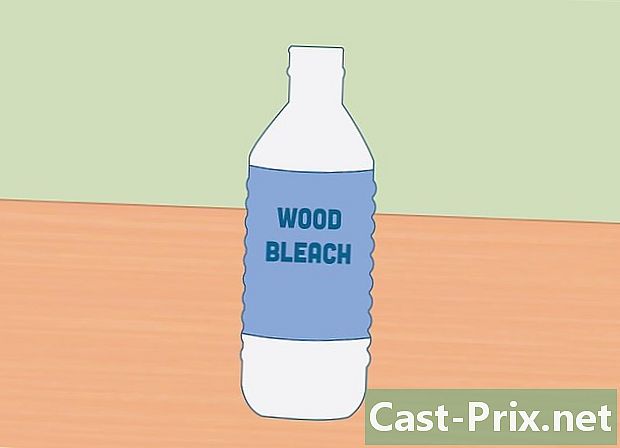Com obrir un fitxer PHP
Autora:
Lewis Jackson
Data De La Creació:
6 Ser Possible 2021
Data D’Actualització:
25 Juny 2024

Content
- etapes
- Mètode 1 Obriu un fitxer PHP a Windows
- Mètode 2 Obriu un fitxer PHP a Mac
- Mètode 3 Executeu un fitxer PHP en un navegador
PHP és un llenguatge de script utilitzat més sovint pels desenvolupadors web per crear contingut dinàmic, cosa que significa que el contingut de la pàgina web pot canviar depenent de la configuració del codi de la pàgina PHP. Pot ser qualsevol cosa senzilla, com canviar la imatge de fons a l’hora del dia o alguna cosa més complexa, com crear un feed de publicacions que permeti a diferents usuaris veure un informe en funció del pas del dia. procés en algun moment Podeu obrir fàcilment una pàgina PHP en un Mac o Windows mitjançant un programa d'edició de codi. També podeu executar el fitxer PHP en un servidor que heu llogat o localment a l’ordinador amb XAMPP. Hi ha diversos mètodes per arribar-hi.
etapes
Mètode 1 Obriu un fitxer PHP a Windows
-

Descarregueu un editor de codis. Els editors de codi són un programari d’edició electrònica que permet descriure els llenguatges de codi o de programació. Un editor de codi és diferent d'un editor electrònic com Microsoft Word.- Els editors de codis inclouen funcions especials per escriure i llegir codi en molts llenguatges de programació, inclòs PHP.
- Hi ha diversos editors de codi coneguts, per exemple Dreamweaver, Notepad ++, Edit i Komodo Edit.
-

Instal·leu el programa. Un cop hàgiu trobat l’editor de codi que us convé, podeu descarregar-lo i instal·lar-lo. Cerqueu el fitxer en.exe i obriu-lo. Seguiu les instruccions d’instal·lació.- Quan feu clic descarregar, també podeu optar per llançar la instal·lació automàticament al final de la descàrrega. Feu clic a sobre llançament al quadre de diàleg. Això hauria de llançar automàticament la instal·lació.
- Un cop instal·lat l’editor de codi, podeu obrir i veure els fitxers PHP.
-

Feu clic al fitxer i seleccioneu Obriu amb. A continuació, escolliu l’editor de codi. Segons la velocitat del vostre ordinador, el fitxer hauria de trigar un temps a obrir-se. L'editor llavors llançarà i carregarà el fitxer PHP.- Si l’editor de codi no apareixia a la llista de programes, feu clic a Trieu un programa per defecte. Si el programa apareix a la nova pantalla, feu clic a navegar i cerqueu la ubicació on heu instal·lat l'editor al vostre ordinador. Fins i tot podria ser l'oficina. Feu clic a sobre bo un cop trobat el programa.
- Un cop heu trobat el programa i heu fet clic a sobre bo, el fitxer PHP s'ha d'obrir a l'editor de codi. Ara podeu veure el codi i fer-ne canvis si voleu.
-

Feu que sigui el programa predeterminat. Perquè us sigui més fàcil obrir fitxers PHP en el futur, podeu triar aquest programa per convertir-lo en el programa predeterminat per obrir aquest tipus de fitxers. Canvieu el programa per als fitxers PHP a la pàgina de configuració predeterminada.- Ens veiem endavant ajustos > Canviar la configuració de l’ordinador > Recerca i programes > culpa.
- Feu clic a sobre Trieu el programa per defecte per tipus de fitxer o Trieu el programa per defecte segons el protocol. A continuació, feu clic a l'editor, per exemple, Bloc de notes ++ per convertir-lo en el programa predeterminat.
- La propera vegada que vulgueu obrir un fitxer PHP, simplement feu doble clic sobre ell per obrir-lo.
Mètode 2 Obriu un fitxer PHP a Mac
-

Baixeu-vos un programa per obrir-lo. Wrangler i EditRocket són programes d’edició de codi que permeten visualitzar i editar diferents llenguatges de programació com PHP. Podeu descarregar Wrangler directament des del lloc web de l’empresa que el distribueix o des de l’App Store del vostre ordinador.- Un cop descarregat el programa, engegueu el fitxer.dmg que heu descarregat del lloc. A continuació, arrossegueu la icona de Wrangler a la carpeta Aplicacions.
- Si heu descarregat el programa des de l'App Store, automàticament serà a la carpeta Aplicacions.
-

Cerqueu el fitxer PHP. Cerqueu el fitxer PHP que voleu obrir, ja sigui a l'escriptori o a una carpeta. Un cop l'heu trobat, feu clic amb el botó dret a sobre. Feu clic a sobre Obriu amb.- Un cop fes clic Obriu ambveureu una llista de programes que apareixen. Feu clic a sobre vaquer o al programa que vau descarregar. El fitxer PHP s’obrirà amb el programa que heu triat.
-

Trobeu que el programari no s'adaptava. Si el programa que vau descarregar, per exemple Wrangler, no apareix a la llista, feu clic a un altre. Apareixerà una finestra amb una llista de programes que podeu triar. Desplaceu-vos fins a trobar el programari que vulgueu i feu clic a aquest tema obert.- Encara que no passi, si per algun motiu el programari apareix en color gris, feu clic al menú desplegable situat al costatActiva. A continuació, feu clic a Tots els programes.
- També podeu optar per fer clic al quadre situat al costat Sempre obert amb. La propera vegada que vulgueu obrir un fitxer PHP, s'iniciarà automàticament el programari favorit.
-

Convertiu-lo en el vostre programari predeterminat. També us serà més fàcil obrir fitxers PHP en el futur fent que el programa que vau descarregar el vostre programa predeterminat obri aquest tipus de fitxers.- Feu clic al fitxer PHP, però no l’obriu. Només voleu seleccionar-la.
- Premsa comandament i jo a la vegada. Això hauria de presentar el tauler d'informació del fitxer.
- Cerqueu l’opció Obriu amb i feu clic al menú desplegable. Feu clic al nom del programari que heu baixat. A continuació, heu de veure l’opció Canvieu tot. Feu clic sobre ell per fer que aquest programari sigui el programa predeterminat per obrir fitxers PHP.
- Ara podeu fer doble clic sobre els fitxers per obrir-los.
Mètode 3 Executeu un fitxer PHP en un navegador
-

Poseu el fitxer en un servidor. Per poder veure el resultat del codi PHP, heu de llançar-lo en un entorn de servidor. Això significa que el vostre fitxer ha d’estar a Internet.- Si esteu llogant espai en un servidor, heu d’iniciar sessió al vostre compte i descarregar el fitxer a una carpeta pública del servidor.
- Si només voleu provar-lo i no voleu pagar per llogar un servidor, haureu de plantejar-vos utilitzar XAMPP. XAMPP és un programa multiplataforma que s’executa en Windows, Mac i Linux. Simularà un servidor del vostre ordinador personal.
-

Descarregueu XAMPP. El programari us permet allotjar i editar fitxers PHP directament al vostre ordinador. Aquesta és una bona manera de provar els fitxers que esteu treballant o de crear si no voleu o no necessiteu un servidor.- Per als usuaris de Mac, un cop descarregat el programari, executeu el fitxer.dmg. A continuació, moveu la carpeta XAMPP a la carpeta Aplicacions.
- Per als usuaris de Windows, feu clic a llançament quan el descarregueu o trobeu el fitxer executable i l’obriu. Seguiu els passos d'instal·lació per acabar d'instal·lar el programari.
- Un cop hàgiu llançat XAMPP, tindreu diverses opcions. Feu clic a sobre començament per llançar Apache i MySQL. Se us demanarà que introduïu la contrasenya del vostre equip. També podeu triar iniciar FTP si voleu transferir fitxers. Si només es prova, només cal que tingueu les dues primeres opcions.
-

Inicieu el fitxer PHP. Introduïu l’adreça del fitxer al navegador i premeu entrada. Això executarà el fitxer PHP.- Si utilitzeu un webhost, és probable que sigui el vostre nom de domini, seguit d'una barra, el nom de la carpeta pública on es troba i el nom del fitxer, per exemple: http://www.exemple.com/test/fichier.php.
- Si utilitzeu XAMPP, haureu d’introduir-lo http: // localhost seguit del nom del fitxer, per exemple: http: //localhost/fichier.php.